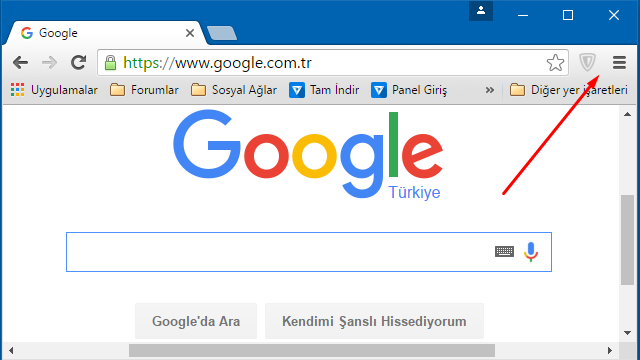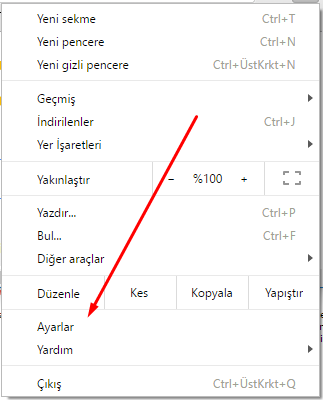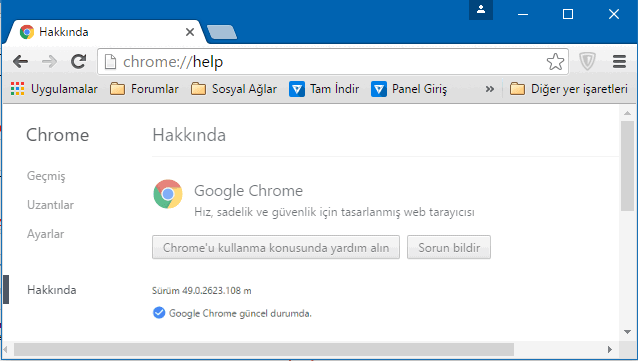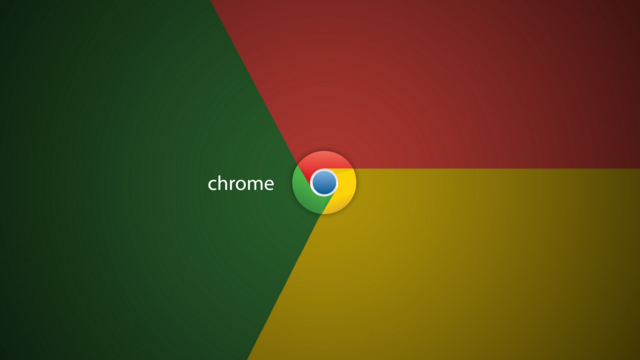
İnternet tarayıcıları arasında en popüler olanlardan birisi olan Google Chrome, hızlı ve hafif olmasından dolayı milyonlarca kişi tarafından tercih ediliyor. Google’ın belirli aralıklarla güncelleştirdiği bu internet tarayıcısı her geçen gün daha kullanışlı bir hale geliyor.
Peki, Google Chrome’un yeni çıkan sürümlerini nasıl güncelleyebilirsiniz?
Google’ın internet tarayıcısını daha güvenli ve hızlı bir hale getirebilmek için yaptığı bu güncelleştirme paketleri süresi dolunca otomatik olarak güncelleniyor. Yani güncelleme paketinin bir kısmı bu şekilde tarayıcınıza siz farkında olmadan yükleniyor. Yapılan güncellemeden sonra tarayıcınız daha hızlı ve daha güvenli bir hale geliyor.
(Google Chrome’u Daha Hızlı ve İşlevsel Kullanmanın 10 Yolu)
Ama bu güncelleştirmeleri sistem tarafından otomatik bir güncelleme beklemeden de yapabilirsiniz. Aşağıda göstereceğimiz adımları uygulayarak Google Chrome’u tek başınıza ve hiç uğraşmadan güncelleyebilirsiniz. Hadi şimdi o yönteme bir bakalım.
Google Chrome nasıl güncellenir?
1) İlk olarak Google Chrome’u açın ve sağ üst kısımda bulunan menü çubuklarına tıklayın.
2) Daha sonra açılan bölümden “Ayarlar” kısmına geçiş yapın.
(Google Chrome Açılış Sayfası Ayarları Nasıl Yapılır?)
3) Karşınıza “Ayarlar” bölümü açılacak. Bu kısmın sol tarafında yer alan kısımdan “Hakkında” seçeneğine tıklayarak Google Chrome’a ait güncelleme paketlerini denetleyelim.
4) Açılan bu bölümden de “güncellemeleri denetle” bölümüne tıklayın ve Windows 8 ve üzeri sürümleri kullanıyorsanız yönetici olarak çalıştırma izni verin. Bu işlemden sonra aşağıda gördüğünüz gibi Google Chrome kendini sorgulamaya başlayacak. Hemen diğer adıma geçelim.
(Google Chrome’da Kayıtlı Şifreler Nasıl Görüntülenir?)
5) Aşağıdaki resimde de gördüğünüz gibi Google Chrome kendisini güncellemeye başladı. Güncelleme işlemi bu şekilde biraz sürecek.
6) Güncelleme işlemi tamamlandığında Google Chrome’u yeniden başlatmanız gerekiyor.
7) Ve Google Chrome yeniden çalıştığında en son sürüme yükseltilmiş bir şekilde karşınıza çıkacak.
Not: Bu işlemden sonra eğer yer imleri çubuğunda simgeler çıkmıyorsa bilgisayarınızı yeniden başlatın. Bilgisayarınız tekrar açıldığında Google Chrome ve yer imleri çubuğunuz bıraktığınız gibi karşınızda olacak.
Google Chrome alternatif güncelleme metodu
Google Chrome’u aşağıda bulunan bağlantılar sayesinde de güncelleyebilirsiniz. Uygulamayı indirip kurulum işlemini yaptıktan sonra tarayıcınız güncellenecektir. Fakat bu işlemin yerine yukarıda adım adım anlattığımız güncelleme yönteminin daha kolay olduğunu da hatırlatmadan bu yazımızı bitirmeyelim.